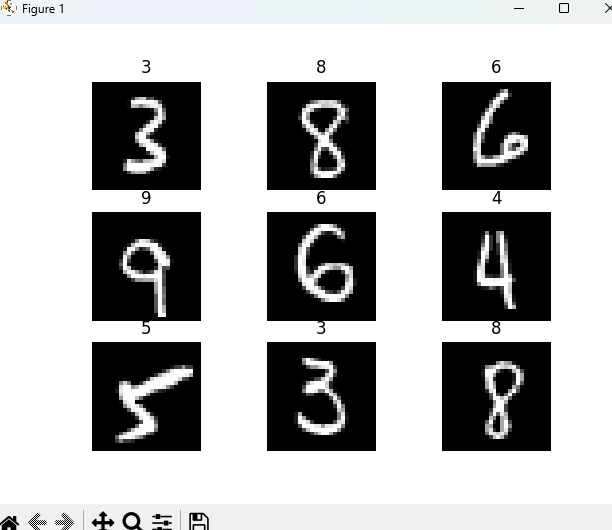CUDA和torch的安装
cuda的下载及安装
cuda版本
如何判断自己应该下载什么版本的cuda
win+r打开控制台

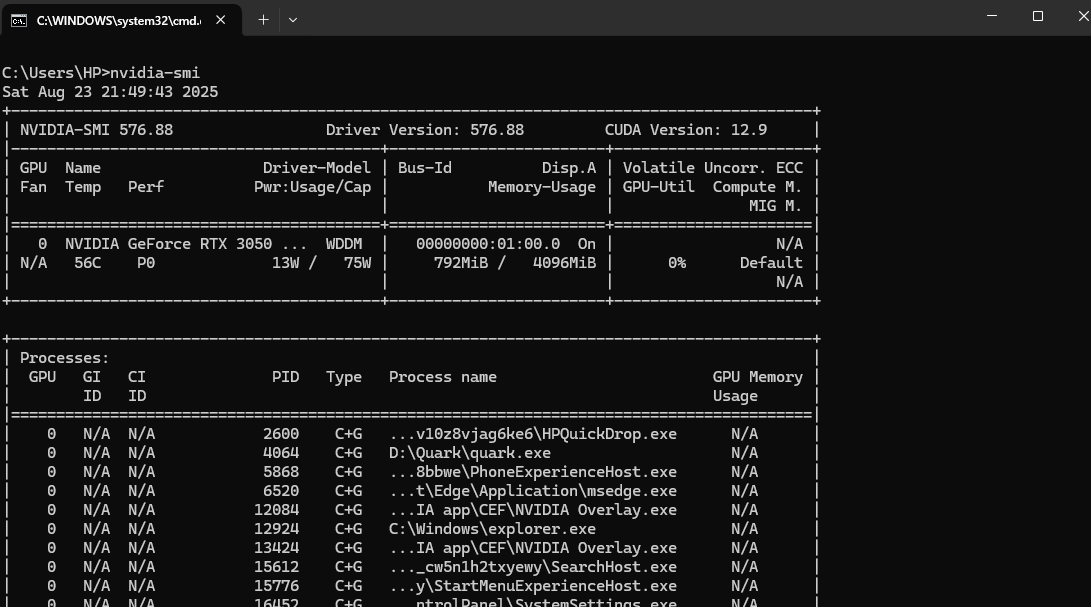
图中我们可以得到nvidia的驱动版本和GPU支持的最高cuda版本。
网站:
CUDA Toolkit Archive | NVIDIA Developer
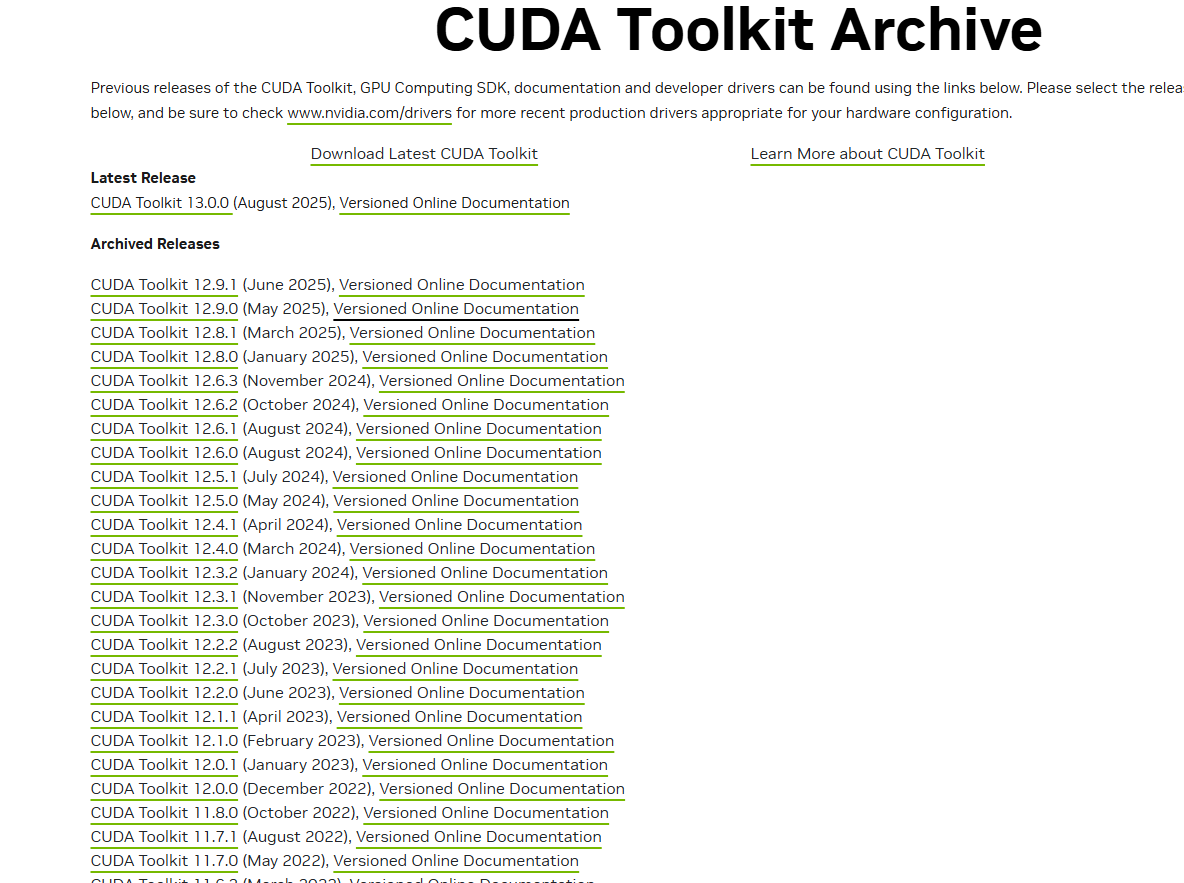
进来后我们选择对应的版本即可
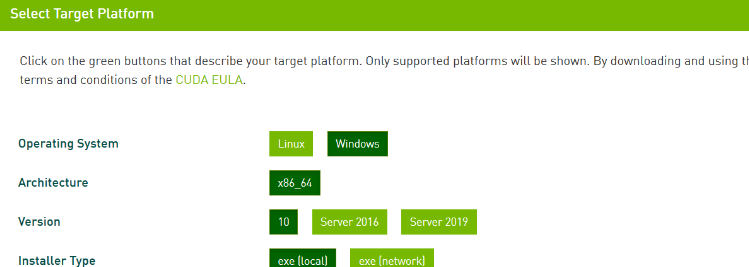
cuda安装
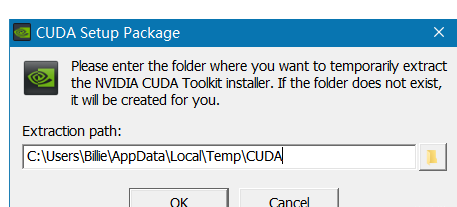
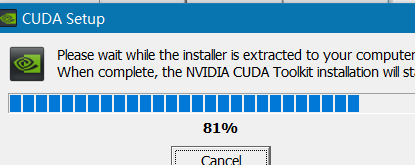
然后选择自定义安装
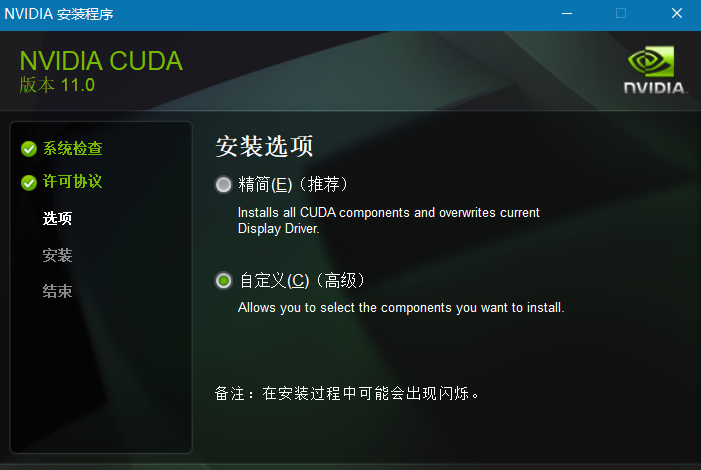
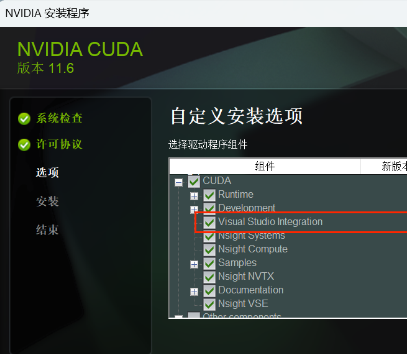
我们一定要取消Visual Studio Integration的勾选,不然安装就会报错。
然后一直点下一步等待安装完成就行。
验证是否安装成功
打开控制台输入nvcc -V
如果能够成功输出cuda的版本就说明我们对应的cuda安装成功了
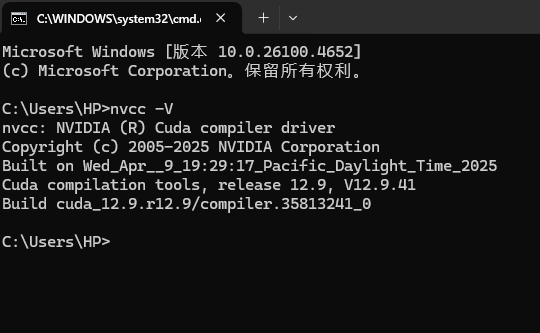
torch的安装
![]()
由于的torch这个第三方库太大了,想要通过pip来安装对于我们网络要求太高了。所以我们就提前下载好对应的本地文件来实现安装。
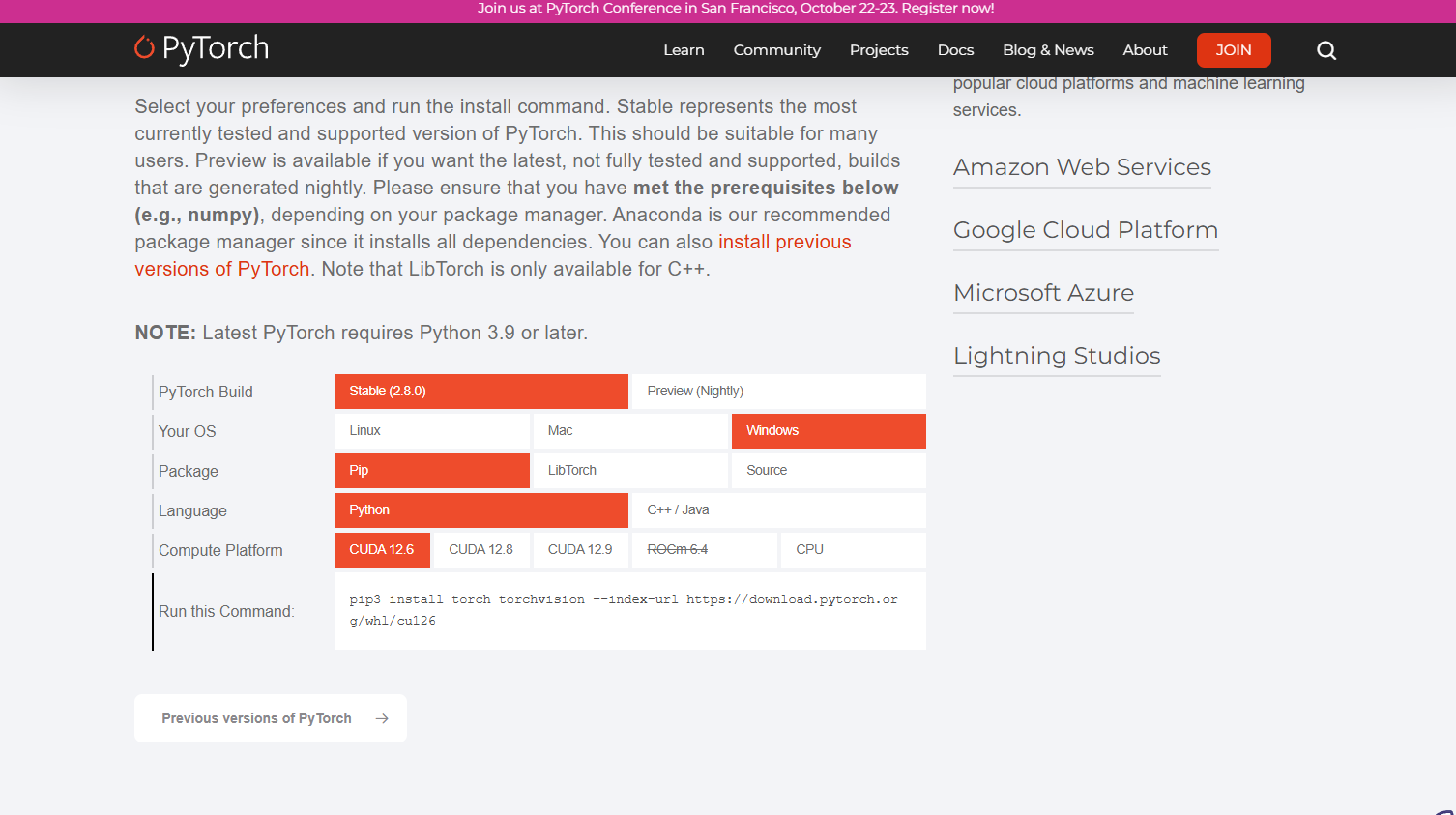
来到torch官网,在下方选择自己对应的版本。
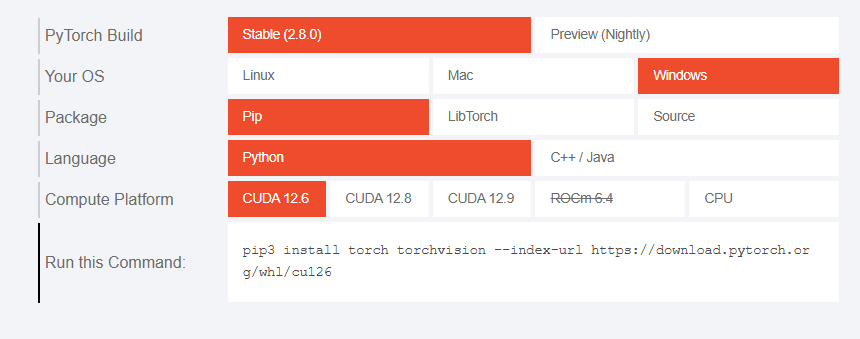
如图我们就能获取对应的一个网站 https://download.pytorch.org/whl/cu126
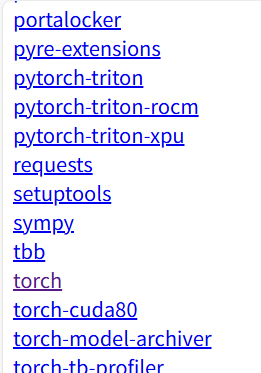
在这里选择我们想要下载的torch版本,有+cpu代表是无GPU的电脑下载的,cp后面的数字
代表我们的python版本,最后是我们的Windows版本或是linux版本。
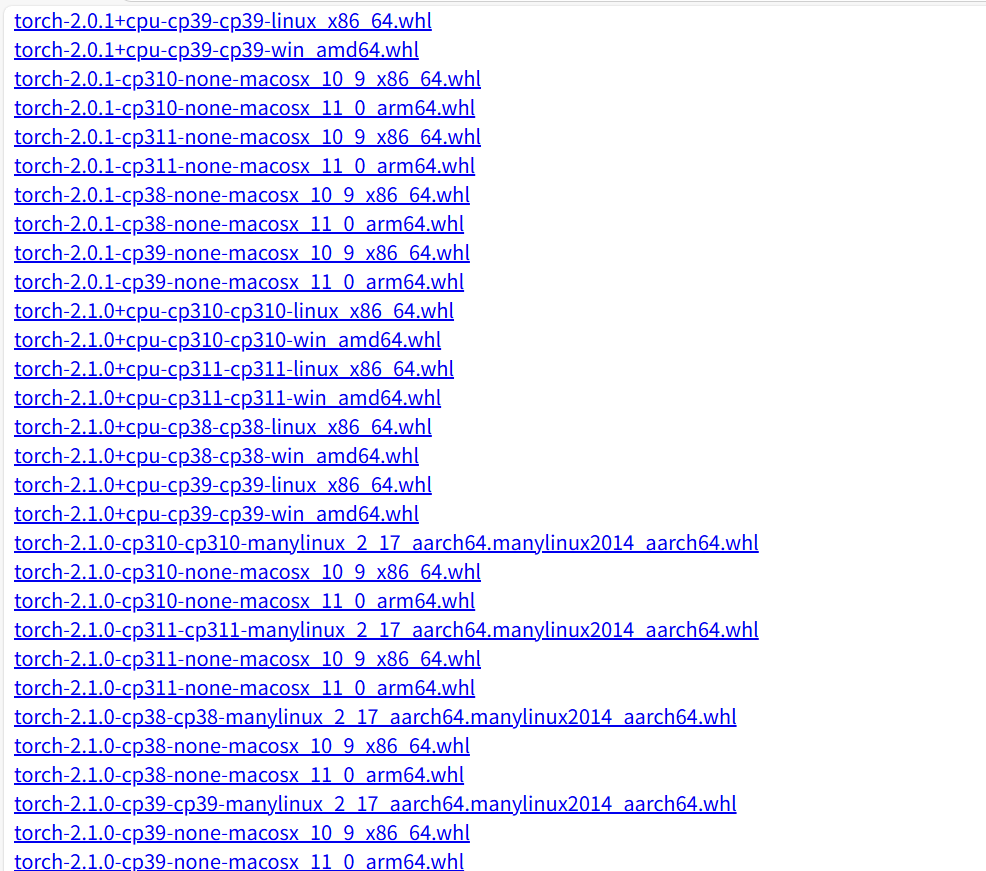
pip install torch-2.4.0+cu121-cp310-cp310-win_amd64.whl
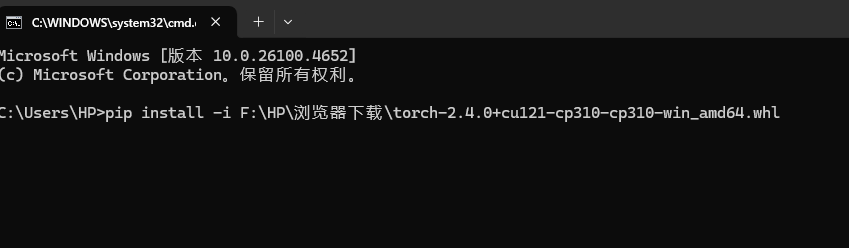
只需等待安装完成即可。
第一个torch程序
import torch
print(torch.__version__)from torch import nn
from torch.utils.data import DataLoader
from torchvision import datasets
from torchvision.transforms import ToTensortraining_data = datasets.MNIST(root='data',train=True,download=True,transform=ToTensor(),
)test_data = datasets.MNIST(root='data',train=False,download=True,transform=ToTensor(),
)
print(len(training_data))from matplotlib import pyplot as plt
fig = plt.figure()
for i in range(9):img,label= training_data[i+50000]fig.add_subplot(3,3,i+1)plt.title(label)plt.axis("off")plt.imshow(img.squeeze(),cmap="gray")a = img.squeeze()
plt.show()# 加载训练数据集
training_data = datasets.MNIST(root='data', # 数据存储目录train=True, # 表示这是训练集download=True,# 如果本地没有数据则自动下载transform=ToTensor(), # 将图像转换为Tensor格式
)# 加载测试数据集
test_data = datasets.MNIST(root='data',train=False, # 表示这是测试集download=True,transform=ToTensor(),
)NumPy 数组:
仅支持在CPU上计算,无法直接利用 GPU 进行加速。
Tensor:
支持在CPU 和 GPU上计算,利用 CUDA 进行并行加速。
fig = plt.figure() # 创建一个图形for i in range(9):img, label = training_data[i+50000] # 获取第50000+i个样本的图像和标签fig.add_subplot(3, 3, i+1) # 添加子图,3行3列布局plt.title(label) # 显示标签(即图像对应的数字)plt.axis("off") # 关闭坐标轴显示plt.imshow(img.squeeze(), cmap="gray") # 显示图像,转为灰度图a = img.squeeze() # 降维plt.show() # 显示图形